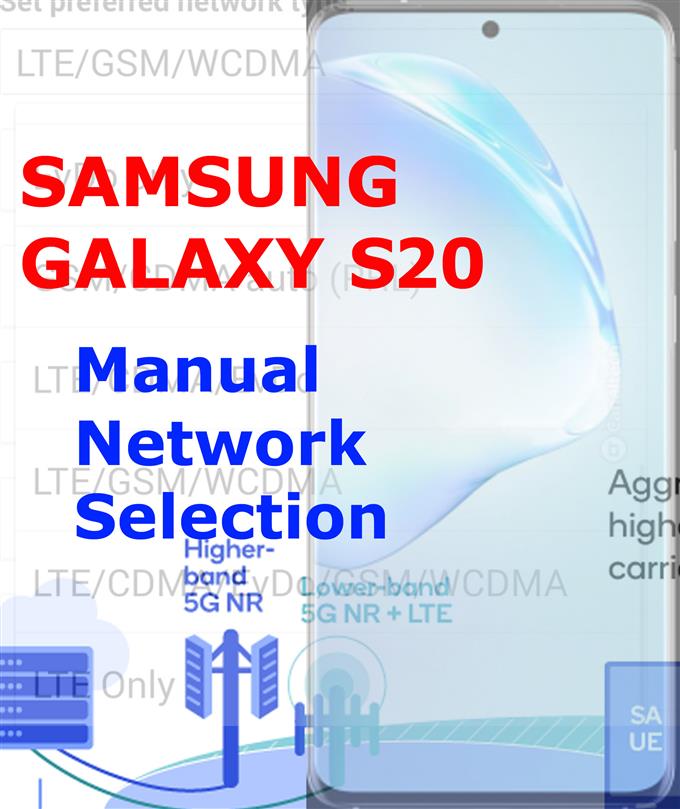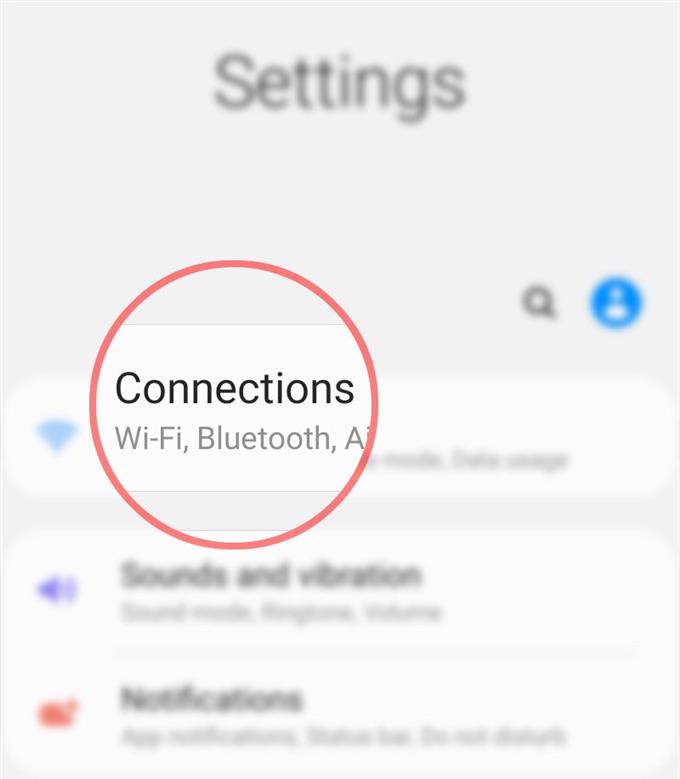Segítségre van szüksége a Galaxy S20 kényszerítéséhez, hogy más hálózati üzemmódokra váltson? Ha igen, akkor ez a bejegyzés segíthet. Itt található egy gyors áttekintés a Galaxy S20 hálózati mód manuális konfigurálásáról vagy megváltoztatásáról.
Minden mobiltelefon támogatja a különféle hálózati módokat. Az új Samsung Galaxy S20 készülékek például a nemrégiben bevezetett vezeték nélküli hálózati szabványt (5G) kínálják a felhasználók számára, amely nagyobb internetsebességet és alacsonyabb késleltetést ígér. Számos tényező miatt azonban e telefon internet-kapcsolata lelassulhat 5G-hálózatokon keresztül. És ez akkor van, amikor a más hálózati módokra való váltás hasznos.
Ha kíváncsi, hogyan érheti el és kezelheti ezeket a hálózati beállításokat az új Samsung okostelefonon, elkészítettem egy egyszerű bemutatót, amely hivatkozhat.
Olvassa el a részletesebb utasításokat.
Könnyű lépések a Galaxy S20 hálózati üzemmód kézi konfigurálásához vagy megváltoztatásához
Szükséges idő: 5 perc
A következő eljárások végrehajtásával megváltoztathatja a mobilhálózat beállításait, különösen a hálózati módot. A képernyőn történő könnyebb navigáláshoz az egyes vázolt lépéseket ábrázoló egyedi képernyőképeket is biztosított.
- Az induláshoz nyissa meg a Beállítások alkalmazást.
Kétféleképpen érheti el a Galaxy S20 okostelefon Beállítások menüjét. Az első az Alkalmazások nézőn keresztül, a második az értesítő panelen keresztül.
Az Alkalmazások néző eléréséhez egyszerűen húzza felfelé a Kezdőképernyő alját.
Az értesítési panelt fel kell húzni lefelé a képernyő tetejéről. Az értesítési panelen a beállítási ikont a jobb felső sarokban található fogaskerekes vagy kerékszerű ábra ábrázolja.
Mindkét módszer ugyanahhoz a beállítás menühez vezet.
- Koppintson a Kapcsolatok elemre.
A hálózati csatlakozási lehetőségek és a kapcsolódó szolgáltatások a következő képernyőn jelennek meg.

- Görgessen le, és koppintson a Mobil hálózatok elemre.
Egy új képernyőn láthatja a kezelt cellás adatokat és a hálózati beállításokat.

- Koppintson a Hálózati mód elemre.
Ezzel elindul egy felbukkanó menü. Ebben az előugró menüben különféle típusú hálózati módokat láthat, amelyeket használhat.

- Válassza ki a használni kívánt hálózati módot.
Csak érintse meg a kívánt hálózati mód jelölését.
A hálózati beállítások attól függően változhatnak, hogy mi támogatja a hálózati szolgáltatót, és a telefon által támogatott hálózati típusokat.
Eszközök
- Android 10, One UI 2.0 és újabb
anyagok
- Galaxy S20, Galaxy S20 Plus, Galaxy S20 Ultra
Felhívjuk figyelmét, hogy a kiválasztott hálózati mód közvetlenül befolyásolja a kapott adatsebességet. Ez azt jelenti, hogy megváltozik az internetkapcsolat sebessége.
A hálózati mód kézi megváltoztatását a hálózattal kapcsolatos kérdések lehetséges megoldásainak tekintik, különösen azokat, amelyeket a SIM-kártya vagy a mobilhálózat beállításai tulajdonítanak. A vezeték nélküli internetes szolgáltatásokat érintő véletlenszerű hibákat szintén meg lehet oldani ezzel a csípéssel. Ugyanez vonatkozik a hívás kérdéseire, mint például a telefonhívások kezdeményezésére vagy fogadására.
Ha valamilyen okból nem tudja módosítani a telefon hálózati módjának beállításait, további segítségért forduljon a hálózati szolgáltatóhoz. Lehetséges, hogy készüléke jelenleg egyetlen hálózati módba van zárva. Csak beszéljen szolgáltatójával a hálózat kézi kiválasztásáról a GSM spektruma szerint.
És ez lefedi az oktatóanyag mindent. Kérjük, küldje el az átfogóbb útmutatásokat, tippeket és trükköket, amelyek segítenek a lehető legtöbbet kiaknázni az új Samsung Galaxy S20 okostelefonban..
Is nézd meg a mi YouTube-csatorna további okostelefon-oktatóvideók és hibaelhárítási útmutatók megtekintéséhez.
OLVASSA FEL: A hozzáférési pont nevének (APN) beállításainak visszaállítása a Galaxy S20-on